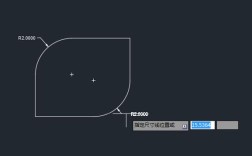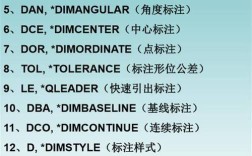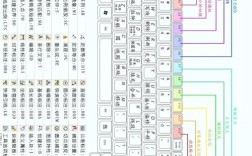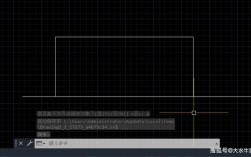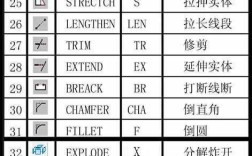在CAD软件中,点的绘制是基础操作之一,掌握点的快捷命令能显著提升绘图效率,CAD中的点通常用于标记位置、参考节点或作为其他对象的捕捉点,尽管点本身在视觉上可能不明显,但在复杂设计中扮演着重要角色,以下是关于CAD点快捷命令的详细说明,包括命令输入方式、参数设置、实际应用场景及操作技巧。
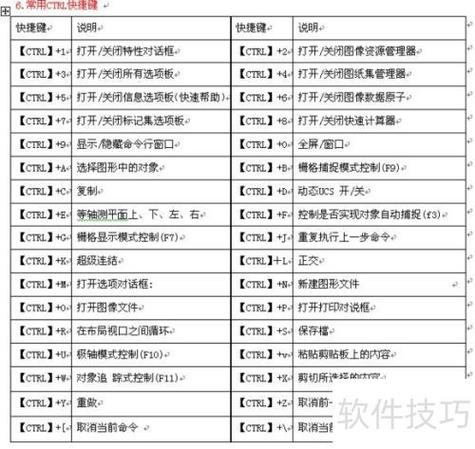
在CAD中,绘制点的主要命令是POINT(简写为PO),此外还有DIVIDE(等分点)和MEASURE(测量点)等衍生命令,这些命令都通过快捷键或命令行输入执行,以AutoCAD为例,用户可以通过以下方式启动点命令:在命令行直接输入POINT或PO,然后按回车键;或点击“绘图”菜单下的“点”子菜单,选择“单点”或“多点”,若需绘制多个点而不退出命令,可选择“多点”选项,此时每次点击都会生成一个点,直到用户按Esc键退出。
执行POINT命令后,命令行会提示“指定点:”,此时用户可通过鼠标直接点击绘图区域确定点的位置,或输入坐标值(如X,Y或@X,Y)来精确定位,默认情况下,点的显示样式为一个小圆点,可能在复杂图形中难以辨认,因此建议用户根据需要调整点的样式,通过DDPTYPE命令(或执行“格式”>“点样式”),可打开“点样式”对话框,选择不同的点标记形状(如十字、圆圈、方块等)和大小,勾选“相对于屏幕设置大小”可使点的大小随视图缩放而变化,而“按绝对单位设置大小”则保持点的大小固定。
除了单点绘制,DIVIDE命令(快捷键DIV)可将选定的对象(如直线、圆弧、多段线等)等分为指定数量的相等部分,并在等分点处生成点或块,将一条100mm的直线等分为5段,执行DIV命令后选择直线,输入分段数5,即可在直线上生成4个等分点(因为n等分会产生n-1个内部分割点),需要注意的是,等分点默认是作为“节点”对象存在的,需启用“节点”捕捉模式才能选中。MEASURE命令(快捷键ME)则按指定长度在对象上测量并生成点,例如每隔20mm在一条直线上生成一个点,这与等分不同,测量点的数量取决于对象总长和指定间距的比值。
在实际应用中,点命令常用于辅助绘图,在机械设计中,可用点标记孔的中心位置;在建筑布局中,可用等分点确定门窗或立柱的均匀分布位置;在电路设计中,可用点表示焊点或连接节点,点还可以作为“块”的插入基点,或通过“多点”命令快速生成点云数据,需要注意的是,生成的点属于独立对象,可单独选择和编辑,若需批量删除点,可使用“快速选择”功能(输入QSELECT),设置对象类型为“点”,然后执行删除操作。
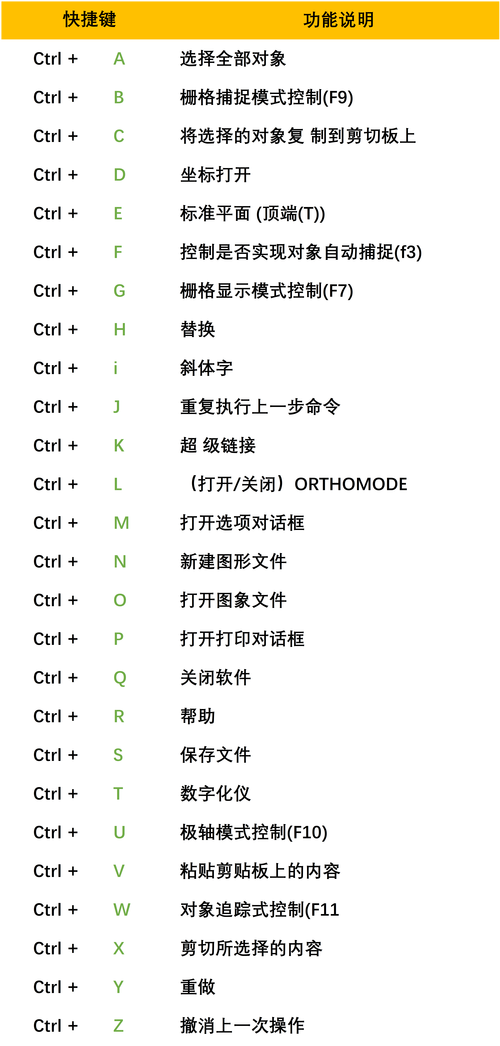
对于初学者,常见问题包括:为何绘制点后看不到?这通常是由于点样式未设置或点过小,需通过DDPTYPE调整显示样式和大小;如何捕捉点对象?需启用“节点”捕捉模式,在草图设置中选择“节点”选项或运行OSNAP命令后勾选“节点”;等分点为何无法选中?可能是因为点未被创建为可见对象,或未启用节点捕捉,此外等分命令生成的默认点可能位于对象内部,需调整点样式使其可见,高级技巧方面,用户可将点与“块”结合,例如在等分点处插入一个螺栓块,只需在执行DIVIDE或MEASURE命令时选择“块”选项,并提前定义好块名称;通过“属性定义”可为点添加文字信息,实现标记功能。
CAD点快捷命令的核心是POINT、DIVIDE和MEASURE,掌握这些命令的输入方式、参数设置及显示控制,能有效提升绘图精度和效率,用户需结合实际需求灵活运用点命令,并通过调整样式和捕捉模式确保点的可见性和可操作性,以下是相关问答FAQs:
FAQs
-
问:为什么我在CAD中绘制点后,图形上看不到点?
答:这通常有两个原因:一是点的样式未设置或过小,可通过输入DDPTYPE命令,在“点样式”对话框中选择明显的形状(如十字或圆圈)并增大大小;二是当前视图的显示范围问题,可输入REGEN命令重生成视图,或使用ZOOM命令调整视图比例确保点可见,检查图层设置,确认点所在的图层未被冻结或关闭。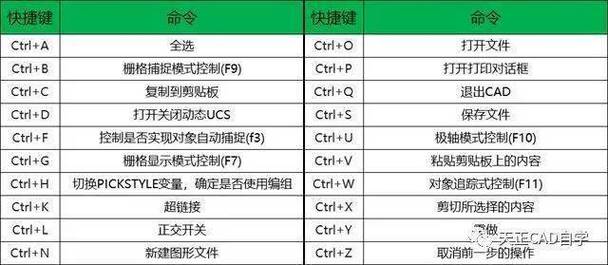 (图片来源网络,侵删)
(图片来源网络,侵删) -
问:如何将一条直线等分成3段并在等分点处插入块?
答:需提前定义好要插入的块(输入BLOCK命令创建块并命名),然后执行DIVIDE命令,选择要等分的直线,输入分段数3,在命令行提示“是否对齐块和对象?[是(Y)/否(N)]”时选择“是”(使块与直线对齐),接着输入块名称,确认后即可在直线上生成2个等分点,并在每个点处插入定义的块,若需调整块的大小或比例,可在定义块时设置对应的参数。